Thông tin liên hệ
- 036.686.3943
- admin@nguoicodonvn2008.info

Hàm SUMIFS trong Excel là một trong những hàm Excel cơ bản, hàm tính toán thường được dùng trong Excel. Để tính tổng trong Excel chúng ta sẽ dùng đến hàm SUM, nếu muốn thêm 1 điều kiện nhất định cho hàm tính tổng đó sẽ dùng hàm SUMIF. Trong trường hợp bảng dữ liệu yêu cầu tính tổng kèm theo nhiều điều kiện, thì chúng ta phải sử dụng tớ hàm SUMIFS. Bài viết dưới đây sẽ hướng dẫn bạn đọc cách sử dụng hàm SUMIFS trong Excel.
Cú pháp hàm SUMIFS trong Excel có dạng =SUMIFS(sum_range,criteria_range1,criteria1,criteria_range2,criteria2,…).
Trong đó:
Lưu ý khi dùng hàm SUMIFS trong Excel:
Chúng ta sẽ tính tổng với bảng dữ liệu dưới đây kèm theo một số điều kiện khác nhau.
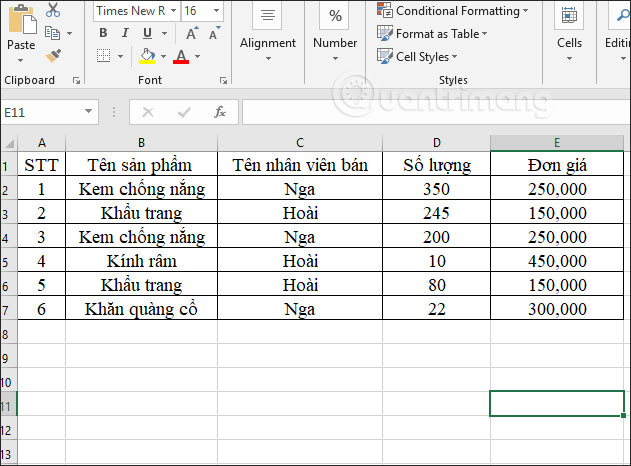
Ví dụ 1: Tính tổng sản phẩm mà nhân viên Hoài bán ra có đơn giá mặt hàng dưới 400.000đ
Tại ô nhập kết quả chúng ta điền công thức =SUMIFS(D2:D7,C2:C7,"Hoài",E2:E7,"<400000") rồi nhấn Enter.
Trong đó D2:D7 vùng cần tính tổng mặt hàng, C2:C7 là vùng giá trị điều kiện tên nhân viên, “Hoài” là điều kiện tên nhân viên cần tính số mặt hàng chứa trong vùng C2:C7 , E2:E7 là điều kiện mặt hàng, “400.000” là điều kiện chứa mặt hàng trong vùng E2:E7.
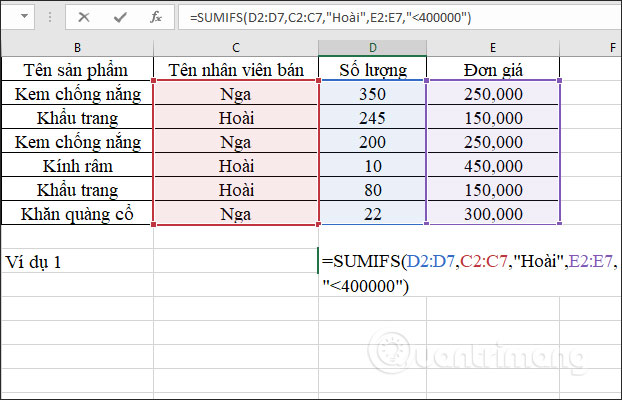
Kết quả ra số lượng mặt hàng như hình dưới đây.
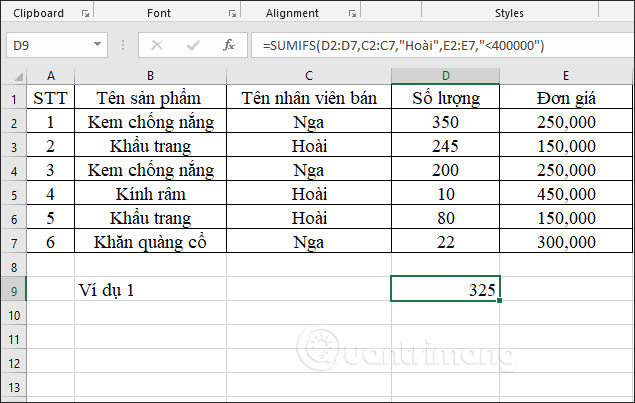
Ví dụ 2: Tính tổng số lượng mặt hàng bán ra của nhân viên Nga có số thứ tự < 5.
Tại ô nhập kết quả chúng ta nhập công thức =SUMIFS(D2:D7,C2:C7,"=Nga",A2:A7,"<5") rồi nhấn Enter.
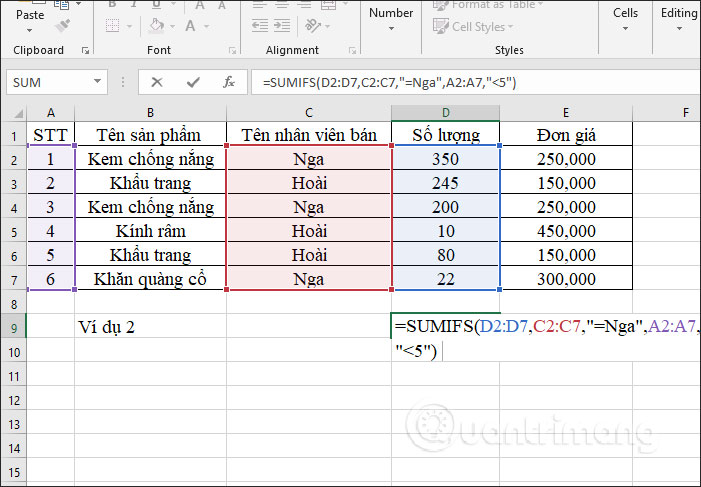
Kết quả chúng ta được tổng các mặt hàng do nhân viên Nga bán có số thứ tự < 5 là 550 mặt hàng.
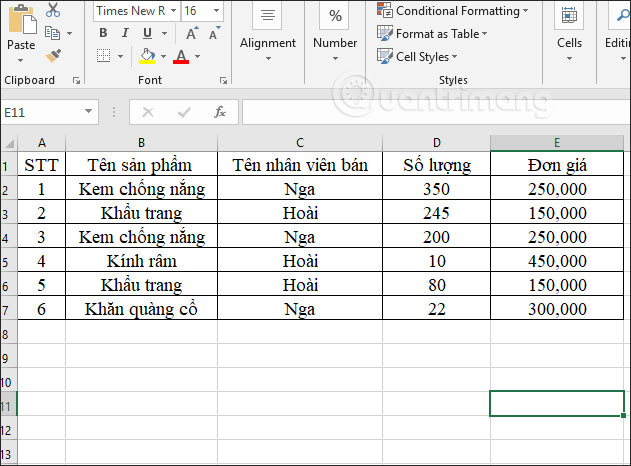
Ví dụ 3: Tính tổng số lượng sản phẩm đã bán ra của nhân viên Nga, trừ sản phẩm khăn quàng cổ.
Tại ô nhập kết quả, chúng ta nhập công thức =SUMIFS(D2:D7,C2:C7,“Nga”,B2:B7,“<>khăn quàng cổ”). Trong đó dấu <> dùng để loại trừ một đối tượng nào đó trong vùng dữ liệu làm điều kiện.
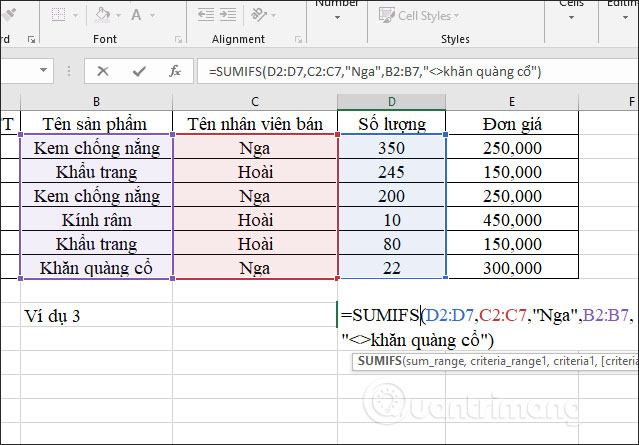
Kết quả cho ra tổng số sản phẩm như hình dưới đây.
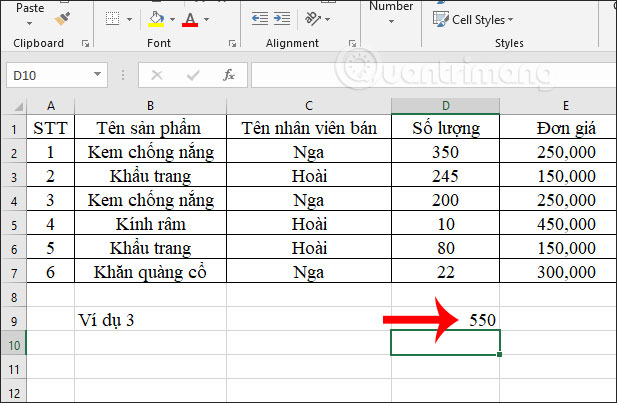
Trên đây là một số ví dụ về cách sử dụng hàm SUMIFS, tính tổng giá trị có nhiều điều kiện kết hợp. Chúng ta phải sắp sếp các vùng và điều kiện đi kèm hợp lý thì Excel mới nhận dạng được công thức hàm để tính.
Chúc các bạn thực hiện thành công!
Nguồn tin: Quantrimang.com
Ý kiến bạn đọc
Những tin mới hơn
Những tin cũ hơn
 Đừng chỉ dùng Excel hoặc Sheets! Hãy kết hợp cả hai!
Đừng chỉ dùng Excel hoặc Sheets! Hãy kết hợp cả hai!
 Đừng đánh giá chê bai người khác chỉ vì họ khác mình!
Đừng đánh giá chê bai người khác chỉ vì họ khác mình!
 Em về tìm lại ngày xưa
Em về tìm lại ngày xưa
 Những hoạt động làm dịu tâm hồn
Những hoạt động làm dịu tâm hồn
 Những thiết lập Wi-Fi ẩn giúp Internet khách sạn nhanh hơn nhiều
Những thiết lập Wi-Fi ẩn giúp Internet khách sạn nhanh hơn nhiều
 Hàm DATEPART trong SQL Server
Hàm DATEPART trong SQL Server
 Cách xóa bỏ logo trong file PDF rất đơn giản
Cách xóa bỏ logo trong file PDF rất đơn giản
 Cách sửa USB bị hỏng trong Linux
Cách sửa USB bị hỏng trong Linux
 Nguyên nhân pin Chromebook cạn nhanh (và cách khắc phục)
Nguyên nhân pin Chromebook cạn nhanh (và cách khắc phục)
 Cách tạo ảnh GIF từ video quay màn hình trên Snipping Tool
Cách tạo ảnh GIF từ video quay màn hình trên Snipping Tool
 Những bài học thực tế về cuộc sống giúp bạn sống tốt và ý nghĩa hơn
Những bài học thực tế về cuộc sống giúp bạn sống tốt và ý nghĩa hơn
 Cách thiết lập code server dựa trên web trong Linux
Cách thiết lập code server dựa trên web trong Linux
 Cách chặn người khác thay đổi trỏ chuột trong Windows 11
Cách chặn người khác thay đổi trỏ chuột trong Windows 11
 Cách khởi động lại Windows 11 ngay lập tức
Cách khởi động lại Windows 11 ngay lập tức
 Những lá thư chưa gửi
Những lá thư chưa gửi
 Cách chỉnh độ rộng tự động trên Excel
Cách chỉnh độ rộng tự động trên Excel
 Kiểu dữ liệu trong Python: chuỗi, số, list, tuple, set và dictionary
Kiểu dữ liệu trong Python: chuỗi, số, list, tuple, set và dictionary
 Cách giãn dòng trong Word 2016, 2019, 2010, 2007, 2013
Cách giãn dòng trong Word 2016, 2019, 2010, 2007, 2013
 Cách hiển thị My Computer, This PC trên Desktop của Windows 10
Cách hiển thị My Computer, This PC trên Desktop của Windows 10
 8 tính năng Microsoft Office giúp bạn cắt giảm hàng giờ làm việc
8 tính năng Microsoft Office giúp bạn cắt giảm hàng giờ làm việc
